Saat ini, komunikasi visual memainkan peran penting, dan Canva menyediakan alat-alat untuk mengunggah dan mengedit foto, video, dan media lainnya secara mudah dan efektif. Dalam tutorial ini, Anda akan belajar cara mengunggah foto di Canva, mengelola video, dan mengunggah konten media Anda sendiri. Setelah membaca panduan ini, Anda akan dapat memulai proyek kreatif Anda sendiri dan meningkatkan daya tarik visual konten Anda.
Poin Penting
- Anda dapat memilih dari berbagai foto dan video gratis dan berbayar.
- Media dapat diunggah dengan mudah melalui metode Drag & Drop.
- Penting untuk hanya menggunakan media yang memiliki hak penggunaan yang benar.
Panduan Langkah demi Langkah
Mari mulai dengan mengunggah foto di Canva.
Langkah 1: Menelusuri Foto
Untuk memulai perjalanan Anda ke dunia foto, pergilah ke bilah samping di antarmuka pengguna Canva. Cukup klik "Foto". Akan terbuka berbagai foto asli. Perhatikan bahwa Canva menampilkan foto kamera nyata, bukan ilustrasi.
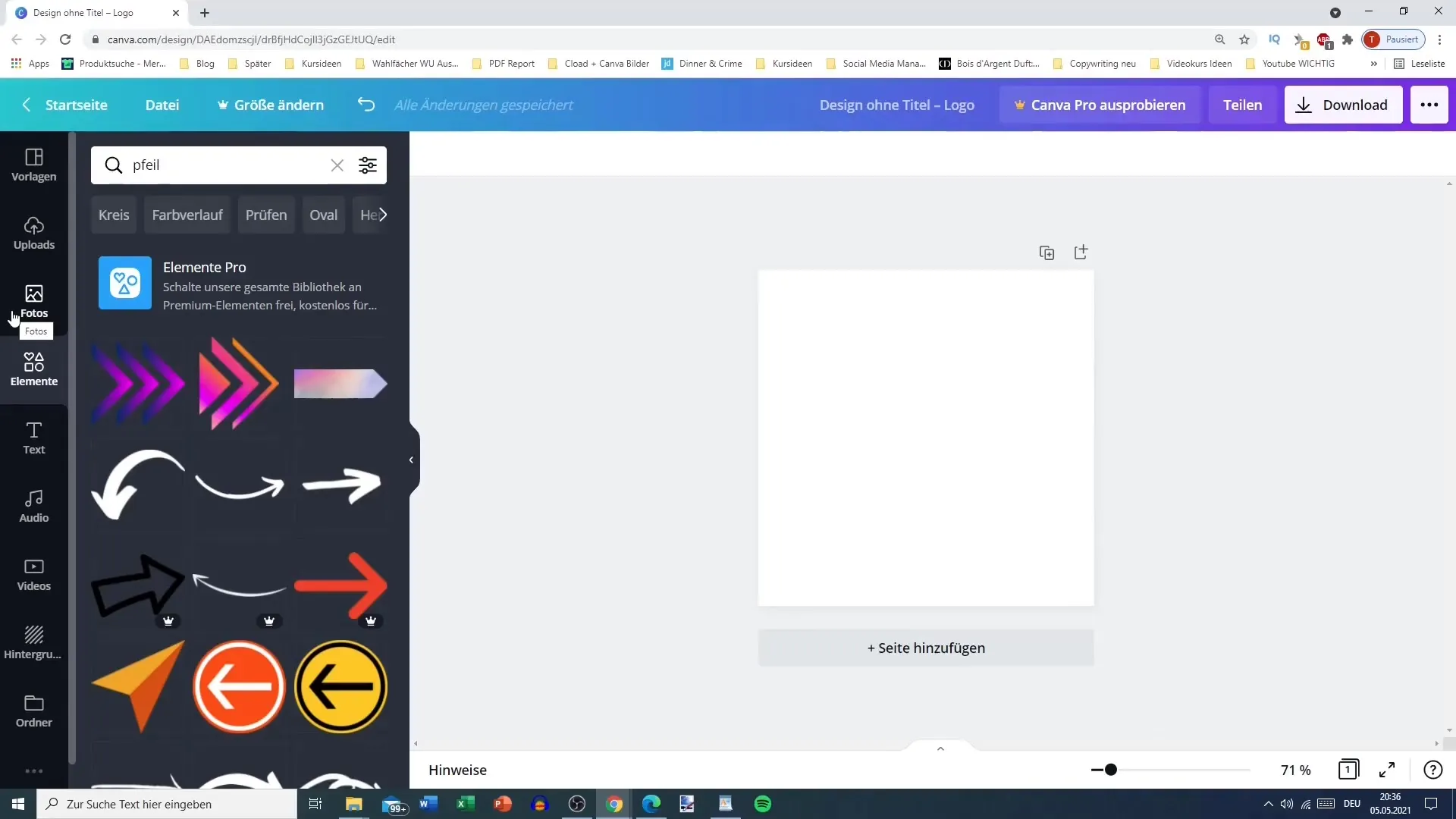
Langkah 2: Memilih Foto Gratis
Banyak dari foto yang ditampilkan gratis. Anda bisa memeriksanya dengan mengarahkan kursor ke foto tanpa mengklik. Kata "gratis" akan muncul jika foto tersebut tersedia secara gratis. Pilih foto yang ingin Anda gunakan dengan mengkliknya. Foto akan ditarik ke desain Anda dalam ukuran aslinya.
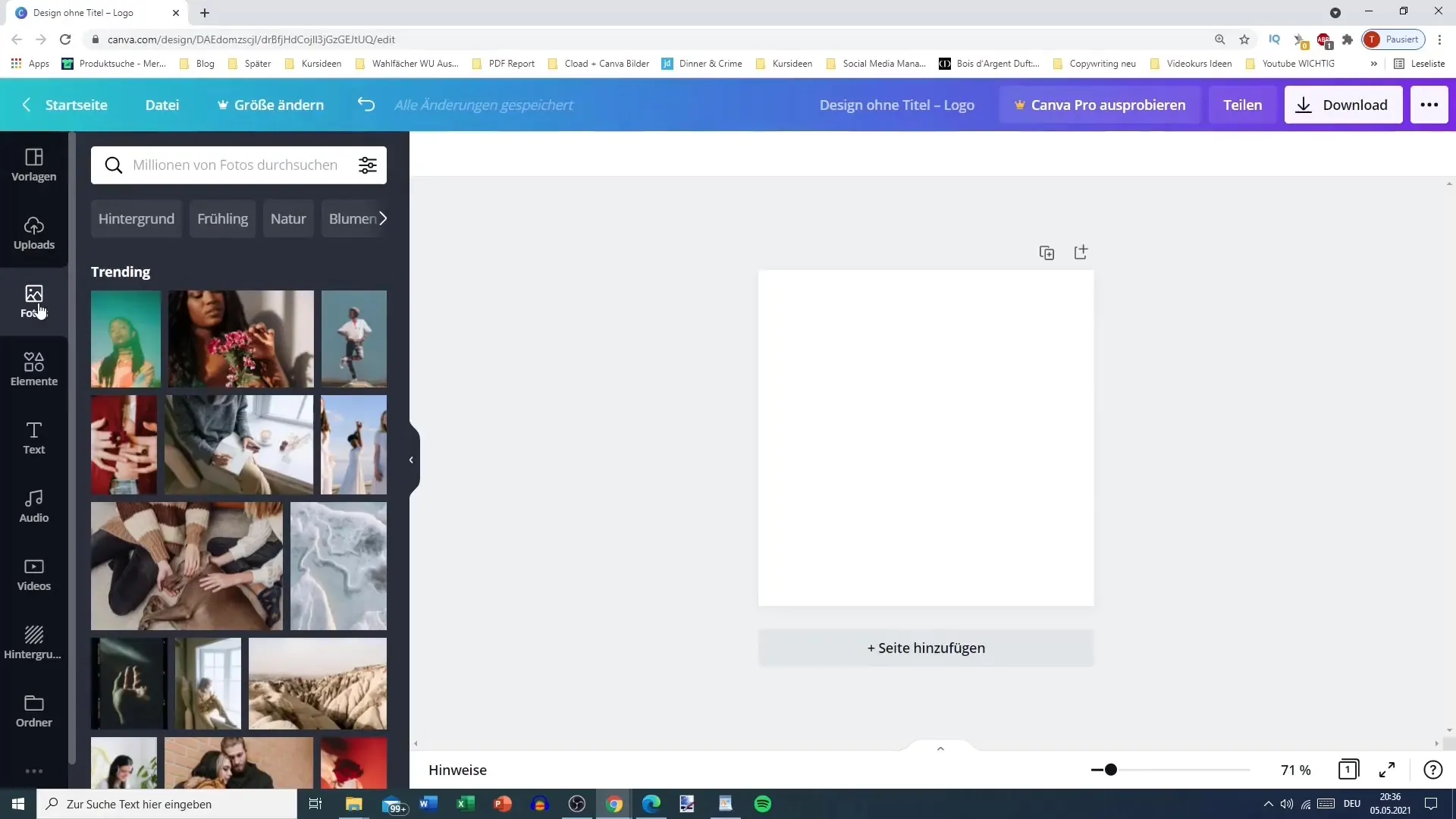
Langkah 3: Posisi Foto dan Penyesuaian Ukuran
Saat foto sudah ada di desain Anda, Anda dapat menggesernya atau menyesuaikan ukurannya langsung di atas gambar Anda. Canva memudahkan Anda untuk menyesuaikan foto sesuai keinginan Anda. Anda bisa memperbesar atau memperkecilnya.
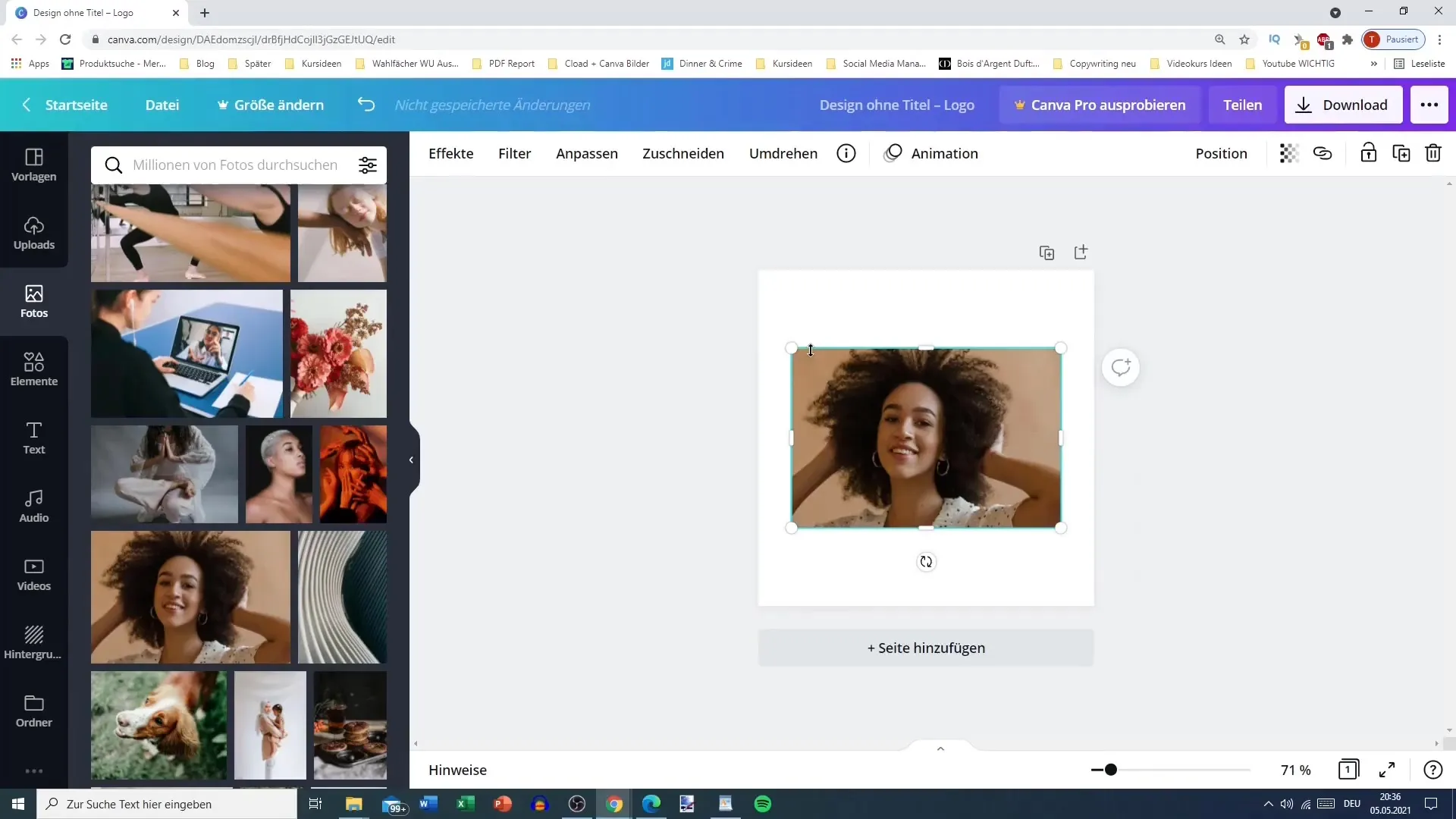
Langkah 4: Mencari Foto
Untuk mencari gambar tertentu, gunakan kotak pencarian di bagian atas bilah. Cukup masukkan kata kunci, misalnya "Musim Dingin". Canva akan menunjukkan campuran grafik berbayar dan gratis. Pilih gambar yang Anda suka.
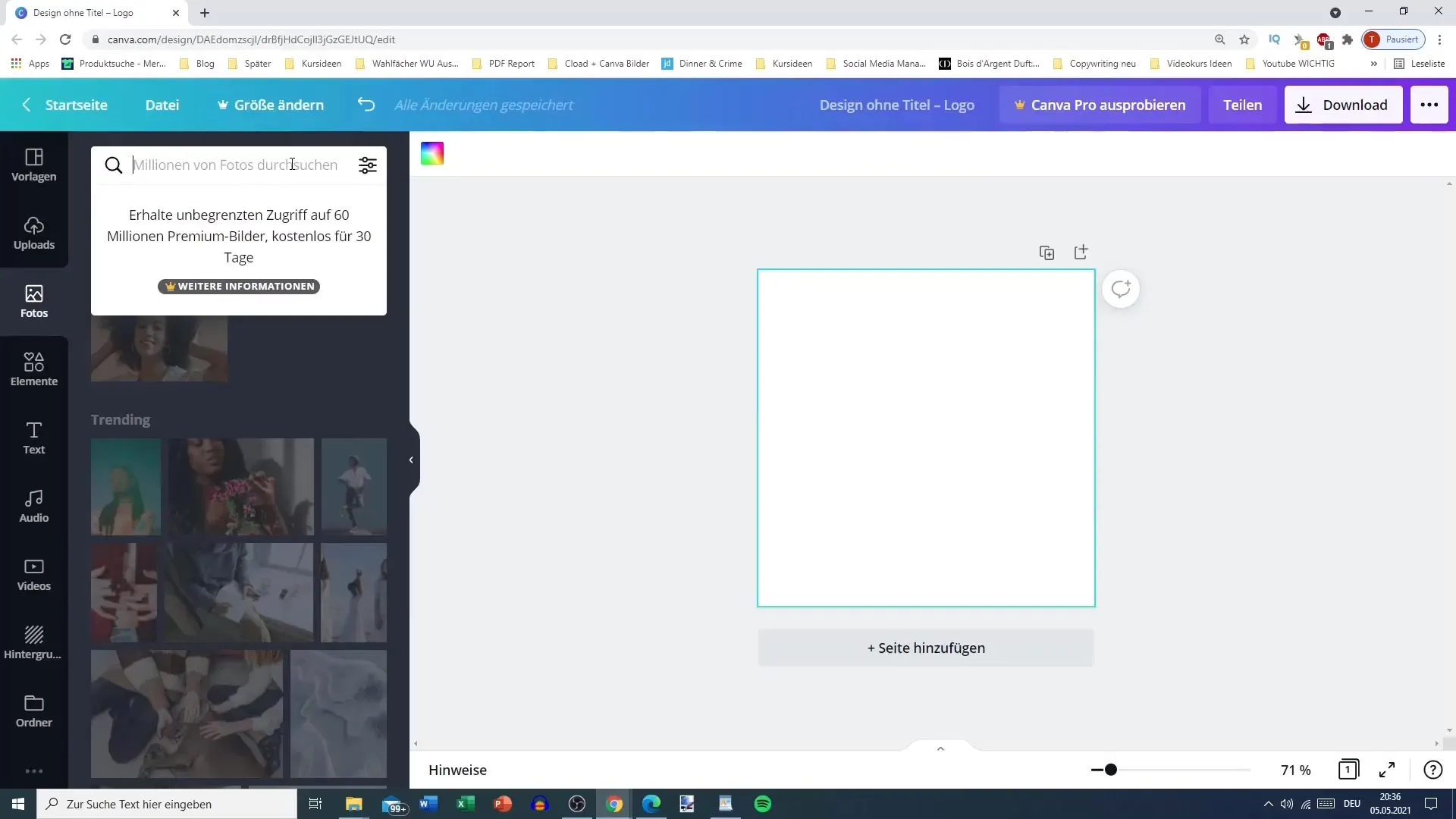
Langkah 5: Memfilter Jenis Foto
Anda juga dapat memfilter gambar berdasarkan format. Anda dapat mencari gambar horizontal, kotak, atau vertikal. Hal ini akan mempermudah dan memfokuskan pencarian untuk proyek spesifik Anda.
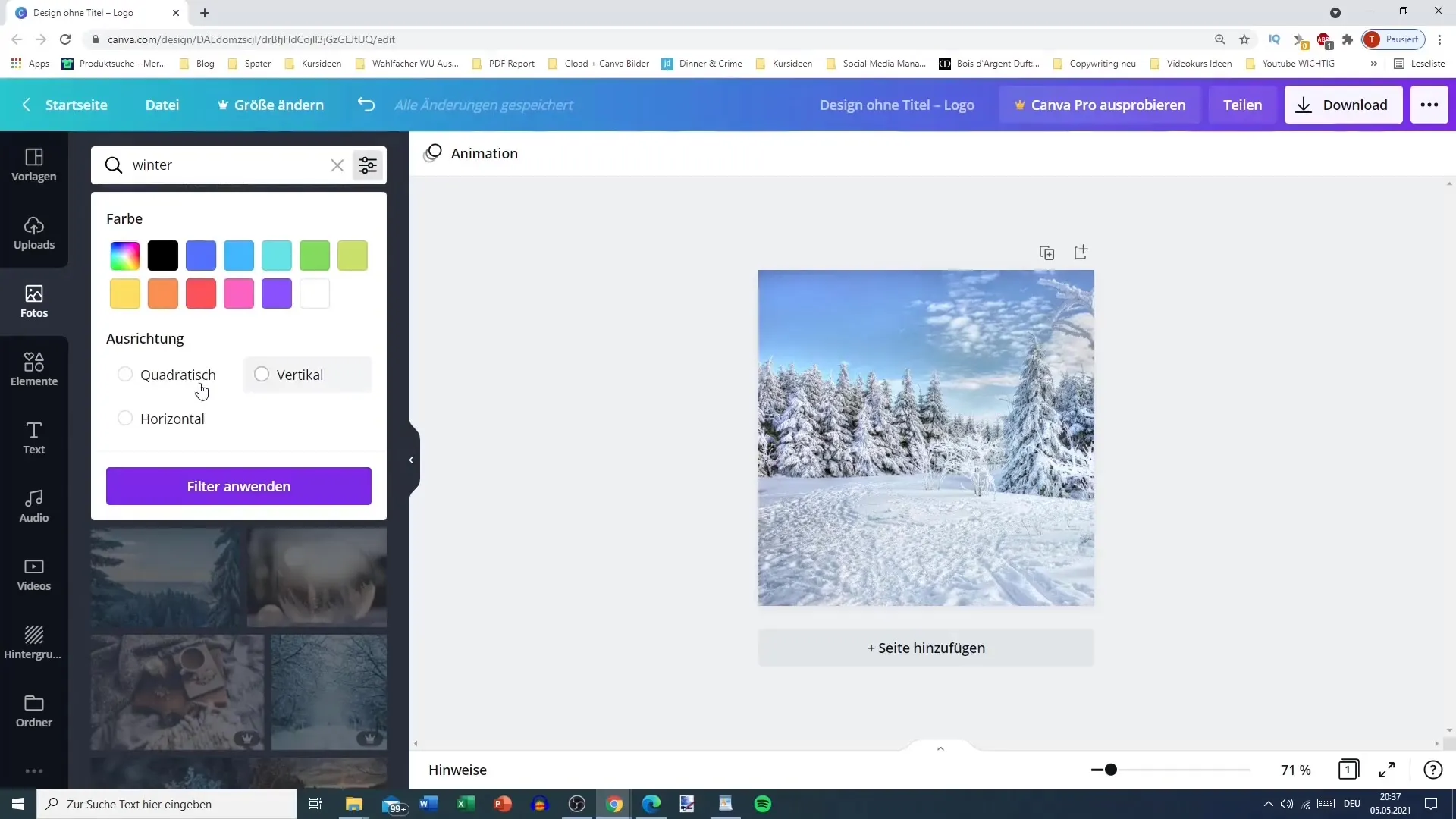
Langkah 6: Menelusuri dan Menggunakan Video
Pindah ke bagian "Video" sekarang. Di sini juga terdapat beragam video yang dapat Anda gunakan. Namun, sebagian besar video di Canva berbayar. Anda bisa mencari "Musim Dingin" untuk menemukan konten video tertentu, meskipun Anda akan menemukan pilihan yang terbatas.
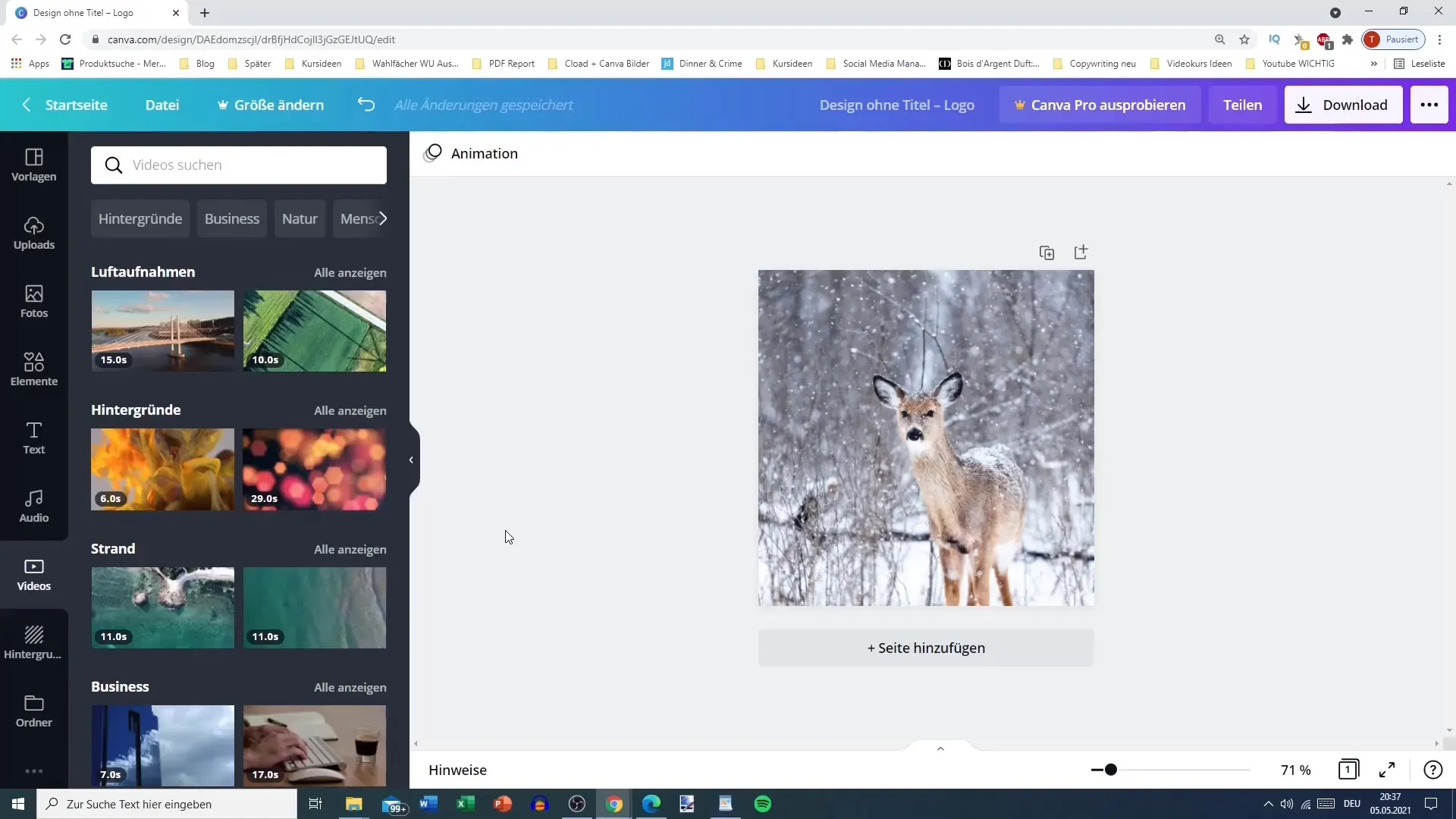
Langkah 7: Menyesuaikan Kualitas Video
Setelah memilih video, Anda dapat menyesuaikannya sesuai keinginan. Anda dapat memangkas video untuk hanya menyertakan bagian-bagian yang penting bagi Anda. Pilih bagian "Potong" di atas bilah untuk mengedit video sesuai keinginan Anda.
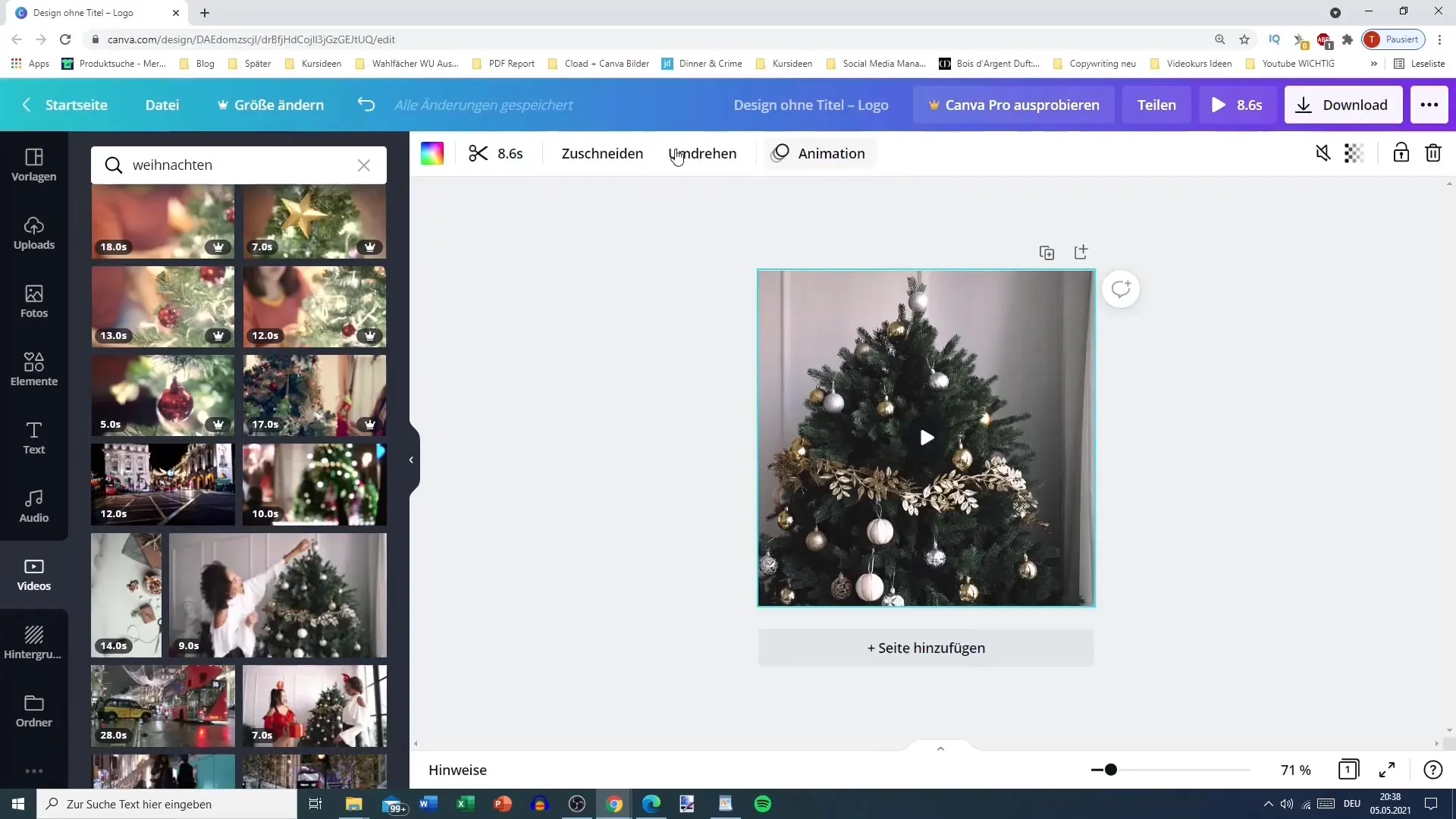
Langkah 8: Membuat Unggahan
Untuk mengunggah media sendiri, pergilah ke tab "Unggahan" di sisi. Di sini Anda bisa mengunggah baik foto maupun video dan file audio. Caranya cukup mudah dengan metode Drag-and-Drop.
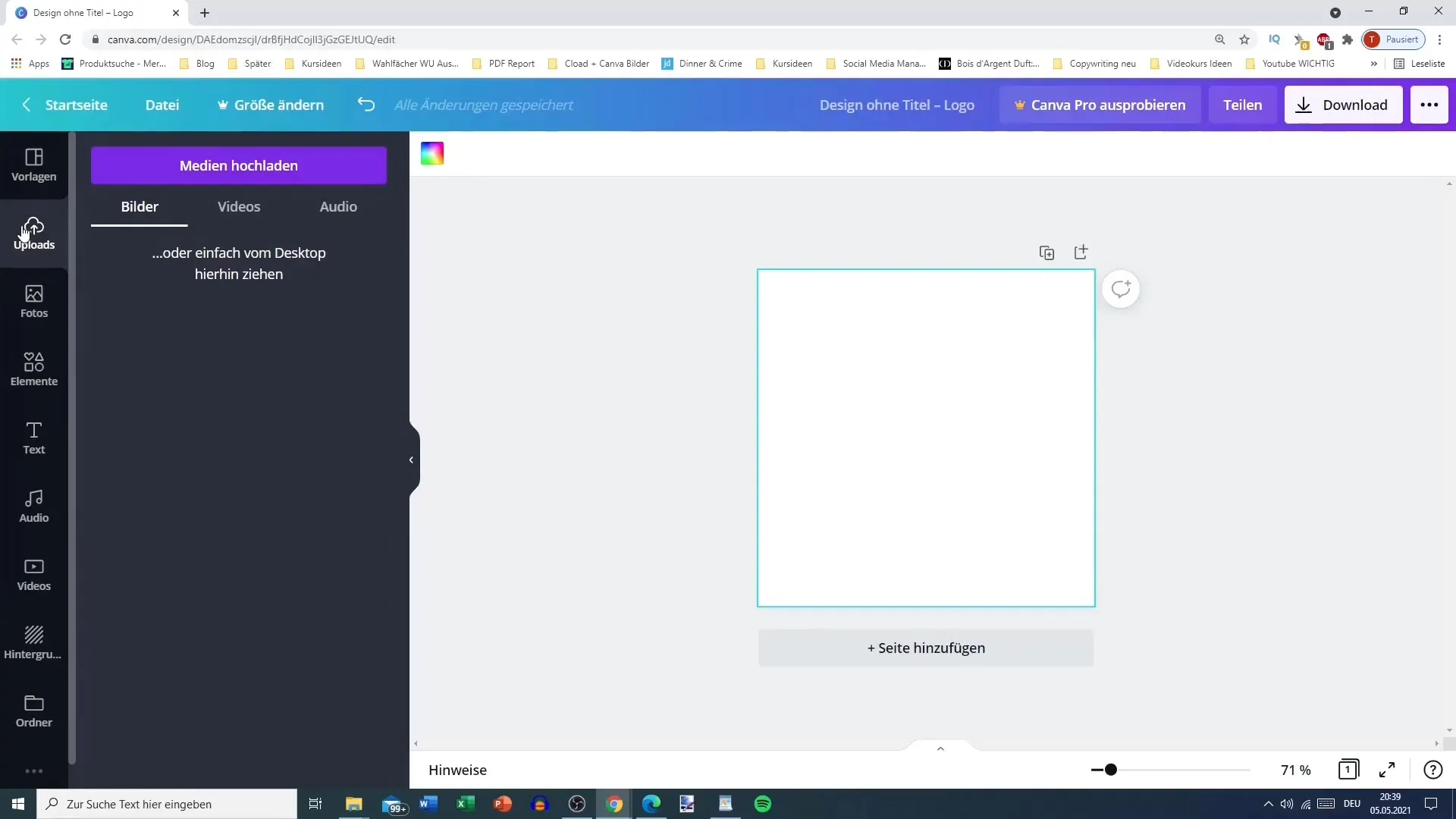
Langkah 9: Unggah melalui Komputer
Untuk mengunggah gambar, buka folder Unduhan Anda dan seret file yang diinginkan ke dalamnya. Sebagai alternatif, Anda bisa mengikuti cara yang lebih lama dengan memilih "Unggah Media" dan langsung memilih gambar dari perangkat Anda.
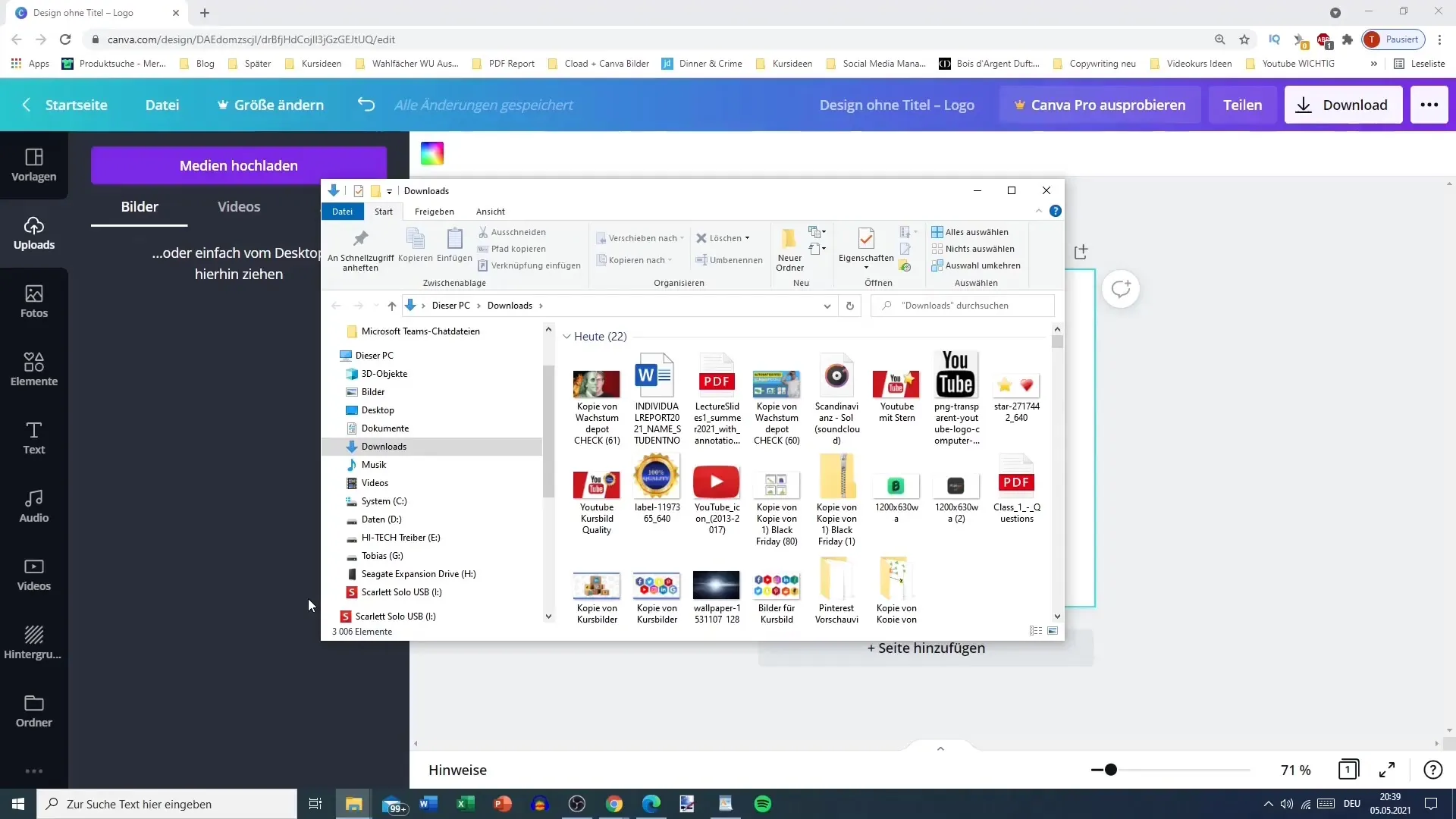
Langkah 10: Format dan Hak Cipta File
Pastikan Anda menggunakan format file yang tepat. Canva mendukung sejumlah format, termasuk PNG, JPG, MP4, dan GIF. Dan yang paling penting: Pastikan Anda memiliki hak penggunaan untuk media yang Anda unggah. Gunakan hanya media yang Anda miliki atau untuk penggunaan yang diizinkan.
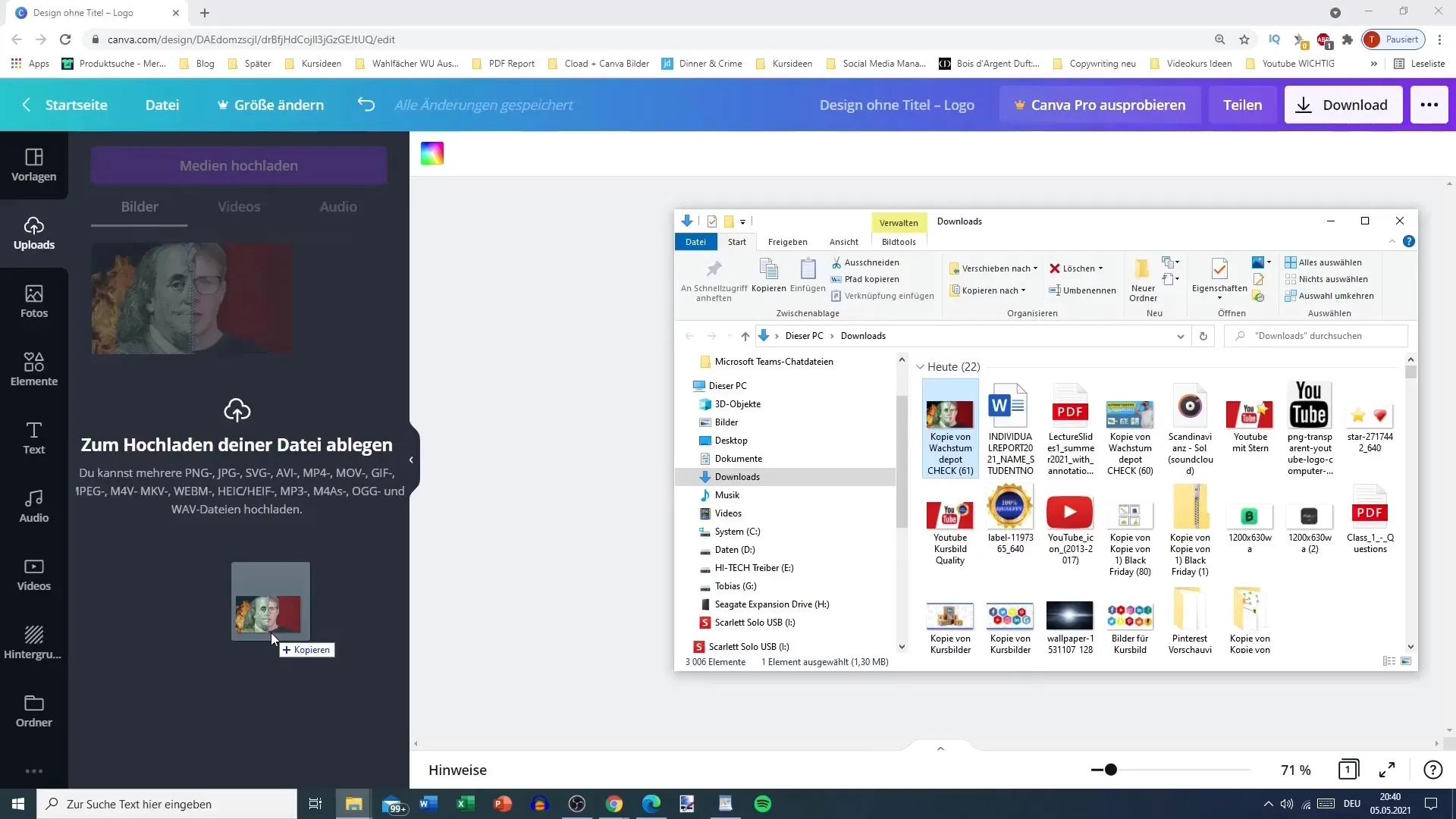
Langkah 11: Kelola Media
Setelah mengunggah, Anda memiliki kesempatan untuk mengelola media tersebut. Anda dapat dengan mudah memilihnya, menghapusnya, atau mengklik area putih untuk menghapusnya. Ini mudah dilakukan dan membantu Anda menjaga proyek Anda tetap teratur.
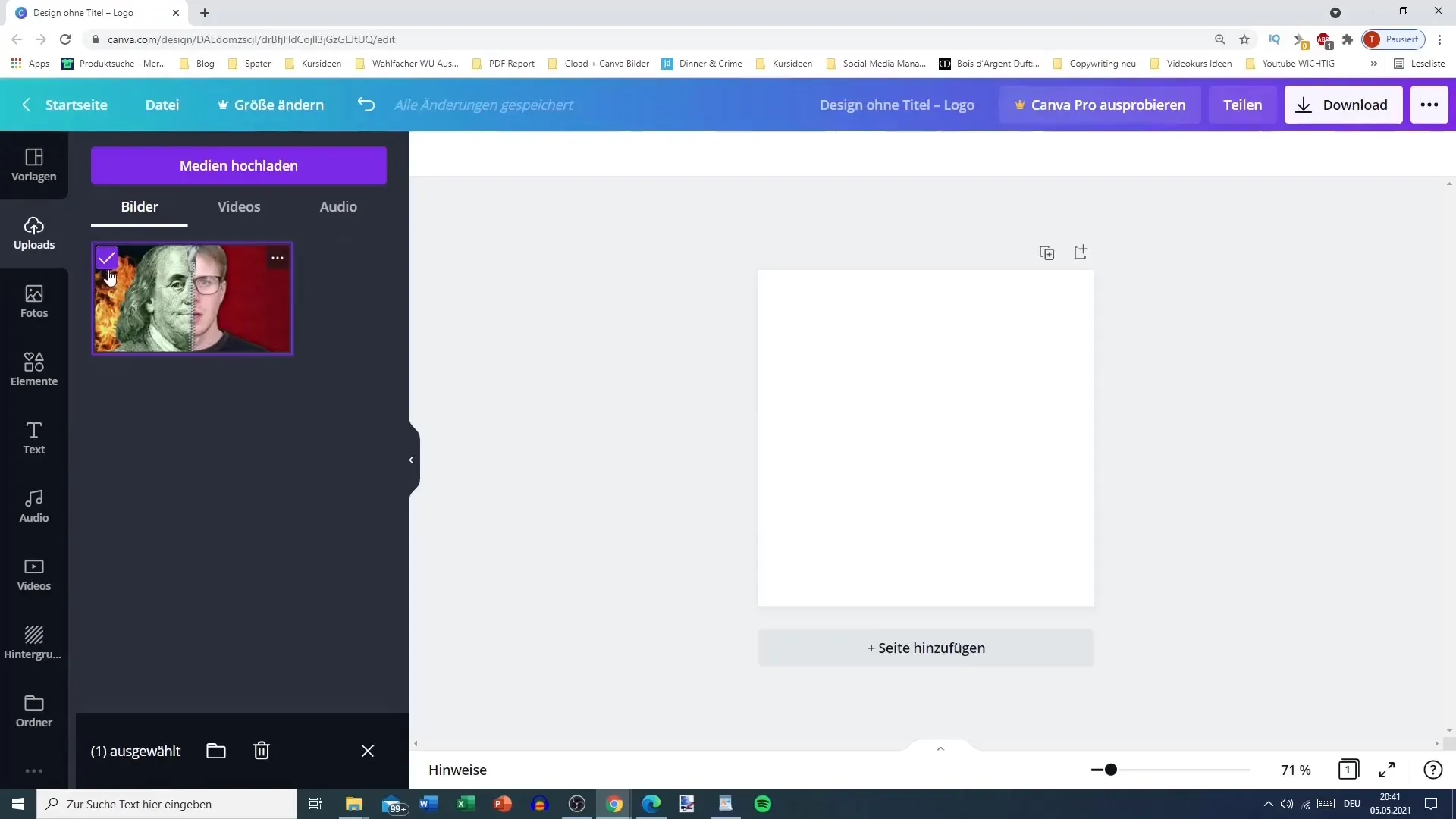
Ringkasan
Dalam tutorial ini, Anda telah belajar cara mengunggah dan mengedit foto dan video di Canva. Dengan langkah-langkah yang Anda ketahui sekarang, Anda siap untuk mewujudkan ide kreatif Anda dan membuat desain yang mengesankan. Manfaatkan berbagai fitur yang ditawarkan Canva dan ubah konten Anda menjadi karya visual yang luar biasa.
Pertanyaan yang Sering Diajukan
Bagaimana cara mengunggah gambar di Canva?Anda dapat mengunggah gambar di Canva dengan pergi ke area Unggah dan menyeret file ke dalamnya atau memilih perangkat Anda melalui opsi Unggah.
Bagaimana cara menemukan gambar gratis di Canva?Anda dapat mengenali gambar gratis dengan melihat kata "gratis" saat mengarahkan kursor di atasnya.
Apakah saya dapat memotong video di Canva?Ya, Anda bisa memotong video di Canva dengan memilih video tersebut dan menggunakan fungsi pemotongan di bilah atas.
Apakah gambar di Canva dilindungi hak cipta?Iya, pastikan Anda memiliki hak atas gambar yang diunggah atau digunakan di Canva.
Format file apa yang didukung oleh Canva?Canva mendukung berbagai format seperti PNG, JPG, SVG, MP4, MOV, GIF, dan banyak lagi.


